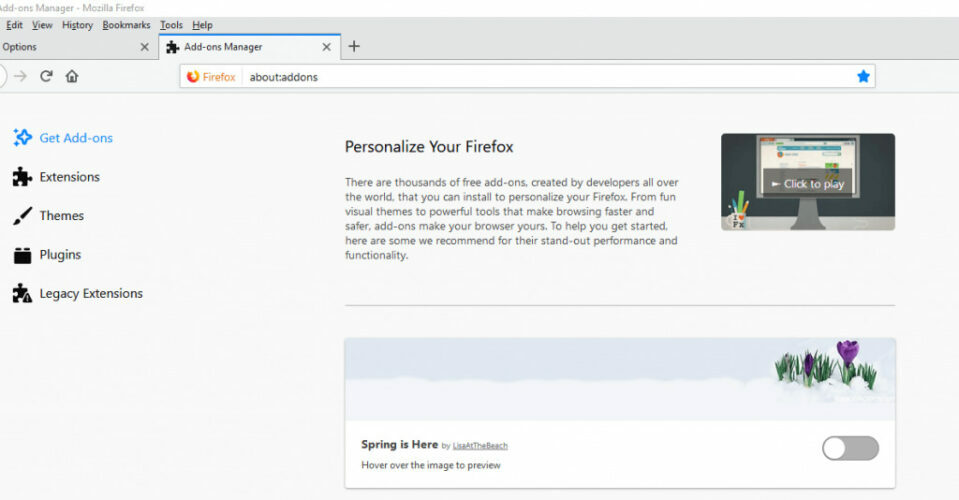이 문제는 일반적으로 손상된 프로필로 인해 발생합니다.
- 일부 독자는 오류 메시지가 계속 표시되어 Firefox 브라우저를 성공적으로 열 수 없습니다.
- 오류 메시지는 말했다 프로필을 로드할 수 없습니다. 누락되었거나 액세스할 수 없는 것일 수 있습니다..
- Firefox 브라우저를 다시 설치하면 이 오류를 수정하는 데 도움이 될 수 있지만 더 나은 브라우저를 사용하는 것도 하나의 옵션입니다.

더 나은 브라우저를 사용할 자격이 있습니다! 매일 3억 5천만 명이 다양한 내장 패키지, 향상된 리소스 소비 및 훌륭한 디자인과 함께 제공되는 완전한 탐색 경험인 Opera를 사용합니다.Opera가 할 수 있는 일은 다음과 같습니다.
- 손쉬운 마이그레이션: Opera 어시스턴트를 사용하여 몇 단계만 거치면 기존 Firefox 데이터를 전송할 수 있습니다.
- 리소스 사용 최적화: RAM 메모리는 Firefox보다 더 효율적으로 사용됩니다.
- 향상된 개인 정보 보호: 무료 및 무제한 VPN 통합
- 광고 없음: 내장된 Ad Blocker는 페이지 로딩 속도를 높이고 데이터 마이닝으로부터 보호합니다.
- 오페라 다운로드
Firefox는 거의 모든 사람이 사용하는 이동 브라우저이며 Windows, Ubuntu 및 Mac과 같은 다양한 플랫폼과 호환됩니다.
Mozilla Firefox는 브라우저일 뿐만 아니라 훌륭한 웹 개발자 도구이기도 합니다. 많은 개발자들이 웹 개발자 도구를 사용하여 웹 페이지를 코딩하고 테스트하기 위해 Firefox를 사용합니다.
최근에 여러 사용자가 Firefox를 제대로 시작할 수 없다고 보고했습니다. Firefox 창에 오류 창이 표시됩니다.
오류 창이 말했다 Firefox 프로필을 로드할 수 없습니다. 누락되었거나 액세스할 수 없는 것일 수 있습니다..
대부분의 사용자는 Firefox 프로필을 만들지 않고 브라우저에서 만든 기본 프로필을 사용합니다.
내 Firefox 프로필이 로드되지 않는 이유는 무엇입니까?
장치에서 Firefox 브라우저를 실행하는 동안 이 오류 메시지가 나타나는 원인은 여러 가지가 있습니다.
- Firefox 프로필이 새 위치로 이동했습니다.: Firefox 브라우저 설치 후 시스템에 폴더가 생성됩니다. 이 폴더에는 기본적으로 생성된 Firefox 프로필과 사용자가 생성한 다른 모든 프로필에 대한 정보가 들어 있습니다.
- 손상된 Firefox 프로필: 시스템에 바이러스 공격이 있을 경우 일부 파일이 손상될 수 있습니다. Firefox 프로필이 손상되었을 가능성이 있으며 이로 인해 이 문제가 발생합니다.
- Firefox 브라우저 앱 문제: 파이어폭스 브라우저 설치 중 중단되면 정상적으로 설치되지 않습니다. 이로 인해 브라우저를 사용하는 동안 여러 가지 문제가 발생합니다.
내 Firefox 프로필은 어디에 있습니까?
사용자가 프로필을 만들면 다음 폴더에 저장됩니다. 프로필. Firefox 브라우저의 기본 프로필도 이 폴더에 저장됩니다.
프로필 폴더는 다음 경로에 있습니다. C:\Users\%사용자 이름%\AppData\Roaming\Mozilla\Firefox
전문가 팁:
후원
특히 리포지토리가 손상되었거나 Windows 파일이 누락된 경우 일부 PC 문제는 해결하기 어렵습니다. 오류를 수정하는 데 문제가 있는 경우 시스템이 부분적으로 손상되었을 수 있습니다.
컴퓨터를 스캔하고 결함이 무엇인지 식별하는 도구인 Restoro를 설치하는 것이 좋습니다.
여기를 클릭하세요 다운로드하고 복구를 시작합니다.
사용자는 AppData 폴더를 열기 위해 숨겨진 항목 보기 설정을 변경해야 할 수 있습니다.
일부 다른 Firefox 사용자는 서버를 찾을 수 없습니다 시스템에서 Firefox 브라우저에 액세스하는 동안 오류가 발생했습니다. Firefox 브라우저에서도 동일한 오류가 발생하는 경우 이 문서 아래에 제공된 빠른 해결 방법을 시도해 보십시오.
빠른 팁:
Firefox 문제가 해결되는 동안 Opera로 이동하고 사용자 프로필을 입력하여 탐색을 계속하십시오. 모든 것을 손으로 만드는 대신 Opera Profile Creator를 사용할 수 있습니다.
직장과 프로필을 만들고 사이드바 채팅 통합을 관리하고 모든 탭을 정리할 수 있습니다. Opera를 설치하면 Firefox에서 저장된 모든 데이터를 가져오라는 메시지가 표시됩니다.

오페라
대신 Opera로 전환하고 이 브라우저에서 프로필을 로드하세요.
해결 방법 Firefox 프로필을 로드할 수 없습니까?
1. Firefox 브라우저 제거 및 설치
- 누르세요 윈도우 그리고 아르 자형 키보드에서 키를 함께 누릅니다.
- 입력하다 appwiz.cpl 에서 달리다 시스템에 나타난 상자를 누르고 입력하다 열쇠.

- 이렇게 하면 프로그램 및 기능 마법사.
- 위치하고 있다 모질라 파이어 폭스 프로그램 목록에서.
- 마우스 오른쪽 버튼으로 클릭 모질라 파이어 폭스 그리고 클릭 제거 상황에 맞는 메뉴에서.

- 모든 화면 지침을 수행하여 제거 그만큼 모질라 파이어 폭스 브라우저가 성공적으로.
- 이동 파일 탐색기 눌러서 윈도우 그리고 이자형 함께 키.
- 딸깍 하는 소리 보다, 선택하다보여주다, 선택 숨겨진 항목 모든 숨겨진 파일과 폴더가 표시되도록 합니다.

- 그런 다음 주소 표시줄에 다음 경로를 입력하거나 붙여넣고 누르십시오. 입력하다:
C:\사용자\%사용자 이름%\AppData\로밍 - 에서 로밍 폴더, 삭제 모질라 발견되면 폴더.
- 또한 이름이 지정된 모든 폴더를 삭제하십시오. 모질라 폴더에서 현지의 다음 경로 사용:
C:\사용자\%사용자 이름%\AppData\로컬. - 이제 시스템을 다시 시작하고 시스템이 시작된 후 다음을 방문하십시오. Mozilla Firefox 브라우저 다운로드 페이지.
- 딸깍 하는 소리 파이어폭스 다운로드 다운로드를 시작하려면 Firefox 브라우저 설치 프로그램 파일.

- 로 이동 다운로드 폴더를 열고 다음을 열어 설치 프로세스를 시작합니다. 파이어폭스 인스톨러 파일.
- Firefox 브라우저를 성공적으로 설치한 후에는 오류 창이 다시 나타나지 않습니다.
2. 기본 위치에서 profiles.ini 파일을 삭제하십시오.
- 열기 달리다 상자를 마우스 오른쪽 버튼으로 클릭하여 시작작업 표시줄의 버튼을 클릭하고 달리다.

- 텍스트 상자에 다음 경로를 입력하고 입력하다 열쇠:
C:\Users\%사용자 이름%\AppData\Roaming\Mozilla\Firefox
- 파이어폭스 폴더에서 삭제 라는 파일 프로필.ini. 또는 당신은 할 수 있습니다 이름을 바꾸다 에게 프로필.ini_old.

- 이제 파이어폭스 오류 메시지가 없는 브라우저.
3. Firefox용 새 프로필 만들기
- 누르세요 윈도우 그리고 아르 자형 키를 동시에.
- 유형 firefox.exe -P 그리고 누르기 입력하다.

- 그만큼 파이어폭스 프로필 매니저 창이 화면에 나타납니다.
- 창에서 프로필 만들기 프로필 만들기 마법사를 엽니다.

- 프로필 생성을 시작하려면 다음 계속하려면.

- 다음으로 이 프로필에 이름을 지정하고 클릭해야 합니다. 마치다.

- 이렇게 하면 Firefox 브라우저용 프로필이 생성됩니다.
- 마지막으로 새로 만든 프로필 프로필 목록에서 클릭 파이어폭스 시작하기 하단에.

- 이렇게 하면 문제 없이 새로 생성된 프로필을 사용하여 Firefox 브라우저가 열립니다.
Firefox에서 새 프로필을 만들라고 요청하는 이유는 무엇입니까?
다른 웹 브라우저와 달리 Firefox 브라우저는 모든 시스템에서 브라우저를 실행하기 위해 프로필이 필요합니다. 일반적으로 사용자가 프로필을 생성하지 않은 경우 간단한 기본 프로필을 사용하여 작동합니다.
때때로 시스템에서 Firefox 브라우저가 갑자기 다운그레이드됩니다. 상위 버전의 Firefox에서 만든 프로필이 작동하지 않고 사용자에게 새 프로필을 만들도록 요청하기 때문에 문제가 발생합니다. 새 프로필을 만들면 저장된 북마크 및 기타 데이터가 모두 손실될 수 있습니다.
이 경우 먼저 모든 북마크와 데이터를 Chrome으로 가져오기 백업을 위해.
제안이나 질문이 있으시면 의견란에 글을 남겨 주시면 연락 드리겠습니다.
여전히 문제가 있습니까? 이 도구로 문제를 해결하세요.
후원
위의 조언으로 문제가 해결되지 않으면 PC에서 더 심각한 Windows 문제가 발생할 수 있습니다. 추천합니다 이 PC 수리 도구 다운로드 (TrustPilot.com에서 우수 등급으로 평가됨) 쉽게 해결할 수 있습니다. 설치 후 다음을 클릭하기만 하면 됩니다. 스캔 시작 버튼을 누른 다음 모두 고쳐주세요.